Когда вы снимаете видео в запале, вы пытаетесь не думать о том, как пользователь должен кадрировать сцену. Тем не менее, перспектива — то, как действие, которое вы снимаете, помещается в «кадр» камеры — имеет важное значение для создания привлекательного видео.
Если вы пытаетесь снять, как ваша кошка делает что-то милое, вы хотели бы, чтобы она была главной достопримечательностью, а не второстепенной деталью на заднем плане. Обрезка видео — лучшее решение вашей проблемы. Обрезать видео на телефоне Android — ценный навык. Вы можете использовать его для создания невероятных видеоклипов и загрузки их на популярные веб-сайты социальных сетей.
Вы можете сохранить самые фантастические особые воспоминания, не удерживая большой палец в углу экрана. Вы можете быстро и легко обрезать видео на Android на своем телефоне Android, независимо от того, решите ли вы укоротить его или начать изменять его ширину и высоту. Вот несколько простых подходов к этой задаче.
- Часть 1. Простые в использовании методы обрезки видео на Android
- Часть 2. Полезный инструмент для обрезки видео на Windows и Mac
- Часть 3. Часто задаваемые вопросы о том, как обрезать видео на Android
Часть 1. Простые в использовании методы обрезки видео на Android
1. Видеоредактор АндроВид
AndroVid Video Editor — это функциональное приложение для мобильных телефонов, которое позволяет пользователям быстро изменять визуальные эффекты одним щелчком мыши. Он имеет простой в использовании интерфейс и множество функций, таких как преобразование видео в GIF-файлы, объединение большого количества клипов в полноценное видео, немедленное реверсирование видео и обрезка видеоклипов в кратчайшие сроки. Да, AndroVid действительно имеет расширенные возможности редактирования, оптимизированные для устройств Android. Тем не менее, пользователи подтвердили, что редактирование на мобильном устройстве сложнее, чем редактирование на компьютере или ноутбуке с помощью этого инструмента. Между тем, вот шаги, которые нужно выполнить, чтобы обрезать видео на Android и попробовать!
как обрезать видео на смартфоне андроид!!!!
Шаг 1 Установите приложение AndroVid с помощью магазина Google Play. После установки инструмента найдите и щелкните значок Обрезать кнопку на экране.
Шаг 2 Затем загрузите клип, который хотите обрезать. Пальцем обрежьте видео по своему усмотрению. После этого отметьте Проверить значок в правом верхнем углу экрана.
Шаг 3 Дождитесь окончания обработки видео. Наконец, наслаждайтесь своим недавно обрезанным видео.

3. ФильмораГо
Классический интерфейс FilmoreGo очень удобен при работе с простыми видеоредакторами. С точки зрения удобства использования и функциональности пользователи рассматривают Android. Несмотря на широкий набор инструментов редактирования, бесплатных эффектов и пресетов, экспортированный клип будет иметь водяной знак. Чтобы удалить водяной знак с видео, необходимо зарегистрироваться.
Как обрезать видео на Андроид
Тем не менее, он может улучшить качество видео и быстро экспортировать видеофайлы. Без дальнейших церемоний, ниже приведены шаги, которые необходимо выполнить, чтобы изменить размер видео на андроиде.
Шаг 1 Установите и запустите приложение. Затем найдите кнопку «Обрезать» в строке меню в нижней части экрана.
Шаг 2 После нажатия кнопки «Обрезка» найдите кнопку «Обрезать». Обрежьте видео под свои предпочтения.
Шаг 3 Нажмите кнопку «Экспорт» и ожидайте процесса преобразования, когда все будет готово.

3. Google Фото
Google Фото — это универсальный магазин для всех ваших видео и изображений. Основная функция этого инструмента заключается в том, что он служит хранилищем для всех ваших фотографий и клипов. Кроме того, он также подходит для обмена фотографиями. Одной из особенностей инструмента является его простой инструмент редактирования.
Вы можете вращать, переворачивать, обрезать, объединять видеоклипы с помощью Google Фото. Опять же, этот инструмент предназначен для обмена фотографиями и их хранения, а его возможности редактирования ограничены. Между тем, ниже приведены шаги, которые необходимо предпринять, чтобы обрезать видео с помощью Android.
Шаг 1 Запустите Google Фото на своем телефоне Android. В строке меню коснитесь значка Редактировать кнопка.
Шаг 2 После этого выберите кнопку Crop из списка инструментов редактирования. Пальцем внесите изменения в видео в соответствии со своими предпочтениями.
Шаг 3 Чтобы сохранить изменения, нажмите кнопку Сохранить копию .

Часть 2. Полезный инструмент для обрезки видео на Windows и Mac
Конвертер видео AVAide
Вы можете использовать Конвертер видео AVAide чтобы повернуть видео для получения качественного опыта. Никаких дополнительных плагинов для работы не требуется. Можно и перевернуть повернуть видео на 180 градусов как только программное обеспечение будет установлено на вашем компьютере.
Он имеет современный и хорошо организованный интерфейс, что делает его очень востребованным инструментом для обрезки видео. Используя программное обеспечение, вы можете легко удалить лишние пиксели по краям вашего видеоклипа, не выполняя никаких сложных настроек. Однако, следуя приведенным ниже инструкциям, вы можете узнать, как AVAide просто и эффективно изменяет размер видео на Android.
- Ускорьте процесс конвертации в 30 раз быстрее.
- Используйте встроенный видеоредактор и средство для создания видеоколлажей для создания привлекательного контента.
- Имеет GIF и 3D Maker.
- Быстро конвертирует с неограниченным размером файла.
- Уполномочен превосходным набором инструментов.
ПОПРОБУЙТЕ БЕСПЛАТНО Для Windows 7 или новее
Безопасная загрузка
ПОПРОБУЙТЕ БЕСПЛАТНО Для Mac OS X 10.12 или новее
Безопасная загрузка
Шаг 1 Нажмите кнопку загрузки
Чтобы загрузить инструмент, отметьте кнопки загрузки выше. В противном случае перейдите на основной сайт AVAide. Затем вы можете установить и запустить приложение на рабочем столе.
Шаг 2 Выгрузите свой видеоклип
Выбирать Конвертер > Добавить файлы в главном интерфейсе, чтобы загрузить видеоклип, который вы хотите обрезать.

Шаг 3 Готов обрезать видеоклип
После успешного импорта видеоклипов нажмите кнопку «Редактировать».
- Вы можете переименовать свой видеовыход, нажав кнопку «Перо» в правом верхнем углу пользовательского интерфейса.

Шаг 4 Обрезать видео сейчас
Чтобы обрезать видео, найдите и выберите Повернуть и обрезать из строки меню над интерфейсом. Далее он направит вас к интерфейсу редактирования. Вы можете вручную обрезать видео, используя курсор со стрелкой на левом экране. В противном случае вы можете настроить область обрезки видео. После этого нажмите В ПОРЯДКЕ когда все будет готово.

Шаг 5 Экспортировать обрезанное видео
Чтобы экспортировать только что обрезанный видеоклип, нажмите кнопку Конвертировать все кнопка.

ШАГ 6 Проверьте новый клип в папке
Наконец, дождитесь окончания преобразования. Просмотрите свой видеовыход в папке с файлами назначения.
Часть 3. Часто задаваемые вопросы о том, как обрезать видео на Android
Можно ли обрезать видеоэкран?
Обрезка позволяет удалить ненужные или отвлекающие части видеоклипа или изменить его размеры, чтобы они соответствовали определенной области. Если вы работаете с веб-камерой или экранным видеоматериалом, вам, вероятно, потребуется обрезать эти клипы в какой-то момент.
Можно ли обрезать видео на iPhone?
Взгляните на видео, которое вы хотите отредактировать, в приложении «Фотографии» и выберите вариант его обрезки. В правом верхнем углу экрана выберите в меню «Редактировать». Пользователи могут найти значок обрезки в нижней части экрана. Вы увидите белую рамку вокруг видео.
Если я обрежу видео, оно потеряет качество?
С использованием Конвертер видео AVAide, вы можете обрезать видеоклип, не жертвуя его качеством.
Эти приложения позволяют эффективно обрезать или перевернуть видео на Android и полностью независимы для использования в течение всей жизни. В приложении могут быть покупки для удаления рекламы или доступа к некоторым дополнительным функциям. Попробуйте их прямо сейчас!
От Брайан Симмондс 11 марта 2022 г.
Ваш полный набор инструментов для видео, который поддерживает более 350 форматов для преобразования в качестве без потерь.
ПОПРОБУЙТЕ БЕСПЛАТНО Для Windows 7 или новее
Безопасная загрузка
ПОПРОБУЙТЕ БЕСПЛАТНО Для Mac OS X 10.12 или новее
Безопасная загрузка
Обрезать и изменить размер видео
- 8 лучших программ для изменения размера GIF для Windows и Mac
- Как изменить размер или обрезать видео для Instagram
- Знание того, как изменить соотношение сторон видео
- Как обрезать и изменить размер видео на Android
- Как обрезать видео в Premiere Pro
- Как обрезать видео в iMovie
- Как обрезать видео на Mac
- Как обрезать видео в QuickTime
- Топ 5 удивительных конвертеров соотношения сторон для отличной обрезки ваших видео
- Как изменить соотношение сторон в Windows Movie Maker
- Как изменить размер видео в Photoshop
- Как превосходно обрезать MP4-видео
- Как использовать Ffmpeg для изменения размера ваших видео
- Как обрезать видео без водяного знака
- Как обрезать видео в Windows
- Как обрезать видео в проигрывателе Windows Meida
- Как обрезать видео до квадрата
- Как обрезать видео в After Effects
- Как обрезать видео в DaVinci Resolve
- Как обрезать видео в OpenShot
- Как обрезать видео с помощью Kapwing
- Как обрезать видео из Snapchat
- Как использовать VLC для обрезки видео
- Как обрезать видео Camtasia
- Как использовать кадрирование видео OBS
- Как использовать Ezgif для изменения размера видео
- Как изменить соотношение сторон в Final Cut Pro
Источник: www.avaide.com
Как обрезать видео на Android телефоне
Создавая видео ролики в некоторых случаях необходимо обрезать видеозапись сделанную на Android телефоне, поэтому логично у многих возникнет вопрос: как обрезать видео на Андроиде? В нашей публикации мы рассмотрим несколько вариантов как можно редактировать видеоролики, вы уже сами выбирайте тот вариант который подходит или больше нравится.
Как обрезать видео в приложении «Галерея»
Простые способы обрезать видео на вашем устройстве Android
Запись видео на телефон с Android — это прекрасно, особенно в поездке. Однако иногда вы хотите вырезать части из своего видео, потому что оно слишком длинное, а некоторые части ненужны. Обрезка видео является одним из основных требований редактирования видео. Обрезая видео, вы можете удалить ненужные части клипа и сохранить самые важные. Проблема в том, есть ли у вас инструмент для обрезки видео?
Если вы все еще не определились с приложениями, которые будете использовать для нарезки видео; затем мы покажем некоторые из самых выдающихся приложений для обрезки видео, которые вы можете загрузить на свое устройство Android. Мы также обсудим как обрезать видео на андроиде с этими фантастическими приложениями.
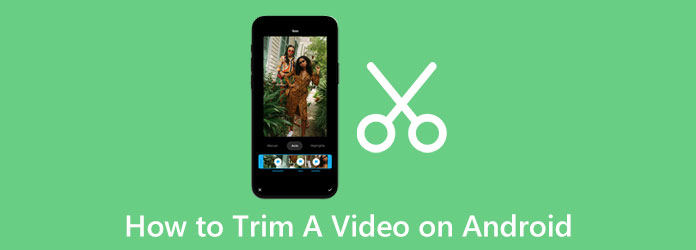
- Часть 1: Как обрезать видео на Android
- Часть 2: Как вырезать видео для Android на компьютере
- Часть 3. Часто задаваемые вопросы о том, как обрезать видео на Android
Часть 1. Как обрезать видео на Android
В PlayStore есть много приложений, которые можно скачать бесплатно. Однако не все приложения имеют одинаковые функции и одинаковое качество вывода. Мы попробовали некоторые из наиболее часто используемых приложений для обрезки видео и выбрали лучшую рекомендацию. Внимательно прочитайте эту часть, чтобы узнать, как вырезать видео на Android.
1. Видео Триммер
Первый в нашем списке Видео Триммер . Это приложение для обрезки видео можно бесплатно загрузить в PlayStore. Благодаря простому пользовательскому интерфейсу новички могут легко обрезать свои любимые видео. Кроме того, вы можете обрезать свое видео, просто перемещая рукоятки на рукоятках временной шкалы и перетаскивая их туда, где вы хотите обрезать видео.
Что еще фантастического в этом приложении, так это то, что вы можете выбрать качество своего видео, прежде чем сохранять его на своем устройстве. Кроме того, это приложение может напрямую делиться вашими выводами с другими платформами социальных сетей. Вы также можете предварительно просмотреть видео перед сохранением на устройстве Android. Недостатком этого приложения является то, что оно не содержит других функций для редактирования видео.
Как сократить видео на Android с помощью Video Trimmer:
Шаг 1 Сначала установите Видео Триммер приложение на вашем устройстве Android, затем откройте приложение. В первом интерфейсе приложения вы увидите три варианта. Выберите Trim Video возможность обрезки видео.
Шаг 2 Затем выберите видео, которое вы хотите обрезать, коснувшись видео. А затем переместите рули чтобы выбрать начало и конец вашего видео. Вы можете изменить качество вывода, коснувшись значка Качество кнопка рядом с Play кнопку.
Шаг 3 Затем нажмите на Save. чтобы сохранить ваш вывод.
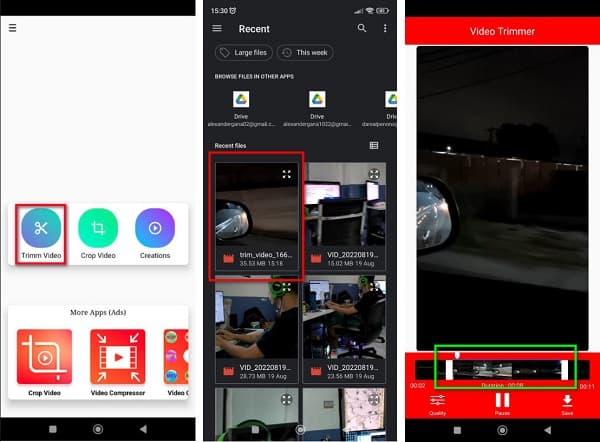
2. Видеорежим
Еще одно приложение для обрезки видео, которое вы можете загрузить на свой телефон Android, — Видеорежим . Video Cutter — это универсальное приложение для редактирования видео, поскольку оно имеет множество функций редактирования, таких как обрезка видео, слияние видео, ротатор видео, компрессор видео и многое другое. Он также имеет простой в использовании интерфейс, что делает его удобным для начинающих. Кроме того, используя Video Cutter для обрезки видео, вы можете изменить битрейт вашего видео перед его сохранением. Кроме того, он бесплатен для загрузки и безопасен в использовании.
Более того, вы можете изменить имя выходного файла. Недостатком этого приложения является то, что оно содержит рекламу, которая может отвлекать вас во время обрезки видео. Тем не менее, это все еще хорошее приложение для нарезки видео.
Как разделить видео на части на Android с помощью Video Cutter:
Шаг 1 Загрузите приложение на свой телефон Android, а затем откройте его на своем устройстве. В главном пользовательском интерфейсе коснитесь значка Порез опцию.
Шаг 2 В следующем интерфейсе выберите свое видео, открыв свои папки. Коснитесь видео, которое хотите обрезать, затем перейдите к следующему шагу.
Шаг 3 Перемещайте круги в начале и в конце видео, чтобы выбрать часть, которую хотите обрезать. Вы можете коснуться два треугольника, указывающие влево/вправо чтобы переместить руль в нужное место.
Шаг 4 Чтобы обрезать видео, коснитесь значка Ножничные значок в правом верхнем углу экрана. Появится новое окно, затем нажмите OK для завершения процесса.
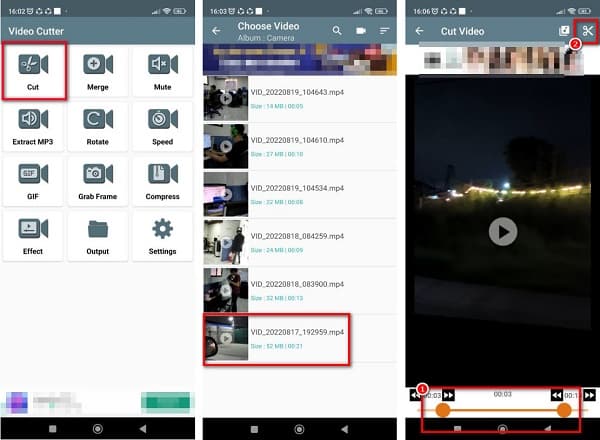
3. VidTrim — видеоредактор
Также в списке самых выдающихся приложений для обрезки видео есть VidTrim . VidTrim — одно из самых популярных приложений для редактирования видео. Вы также можете использовать это приложение, если хотите перекодировать, объединить, добавить эффекты и повернуть видео. Кроме того, вы можете легко обрезать свои видео, перемещая ползунки на временной шкале, а затем сразу же обрезать их.
Вы также можете сохранить видео в формате MP3, если хотите преобразовать видеофайл в аудиофайл. Кроме того, он имеет простой пользовательский интерфейс; как и приложения выше, это приложение для начинающих. Вы можете скачать его бесплатно из PlayStore. Однако вы должны приобрести профессиональную версию приложения, чтобы получить доступ к другим его функциям редактирования.
Как обрезать видео на Android с помощью VidTrim:
Шаг 1 Для начала установите VidTrim на свое устройство, затем откройте его. В первом интерфейсе выберите видео, которое хотите обрезать. Затем вы попадете в новый интерфейс.
Шаг 2 Затем нажмите Отделка вариант. Затем вы увидите видеоплеер и Лента вашего видео. На временной шкале переместите оставил и стрелки вправо чтобы выбрать часть видео, которую вы хотите обрезать.
Шаг 3 Затем коснитесь Ножничные значок, чтобы начать нарезку видео. Затем выберите свой вариант, хотите ли вы обрезать исходное видео или сохранить результат как новый клип.
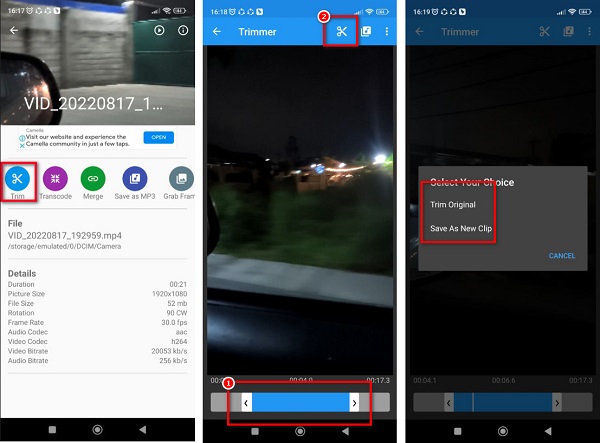
Часть 2. Как вырезать видео для Android на компьютере
Если вы предпочитаете использовать компьютер для редактирования и обрезки видео, приложения также можно загрузить на свой компьютер. Также проще вырезать видео с помощью компьютера, потому что у вас есть большой экран для выполнения всех необходимых функций для резки видео. Вот лучшее программное обеспечение, которое вы можете использовать на своем ПК для обрезки видео.
Tipard Video Converter Ultimate известен своими функциями редактирования видео. Он имеет множество расширенных функций редактирования, таких как обрезка видео, конвертер видео, компрессор видео, коррекция цвета и многое другое из панели инструментов. Благодаря функции триммера видео вы можете легко обрезать видео, перемещая ползунки на временной шкале видео.
Кроме того, он поддерживает все форматы видео, такие как MP4, MOV, MKV, AVI, VOB, WMV, WebM, WMA и более 500 форматов. Кроме того, он имеет быстрый процесс обрезки, который может обрезать ваши видео всего за секунду. Что еще хорошо в использовании Tipard Video Converter Ultimate, так это то, что вы можете использовать опцию Fast Split для автоматической обрезки видео.
Как обрезать видео для Android с помощью Tipard Video Converter Ultimate:
Шаг 1 Сначала загрузите Tipard Video Converter Ultimate нажав Скачать Кнопка ниже. После загрузки приложения запустите его на своем устройстве.
Шаг 2 И в главном пользовательском интерфейсе программного обеспечения перейдите к Ящик для инструментов панель и щелкните Видео Триммер опцию.
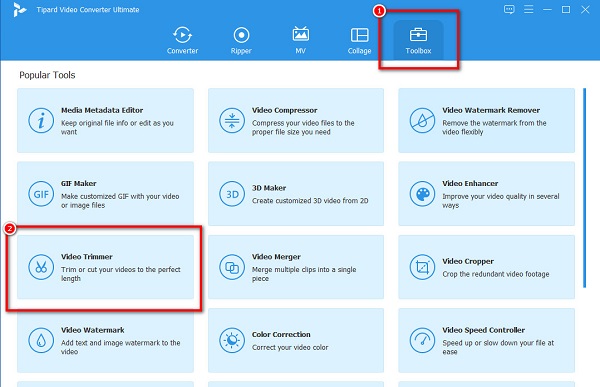
Шаг 3 Затем нажмите плюс (+) кнопку, чтобы добавить видео, которое вы хотите вырезать. Ваши компьютерные файлы подскажут, где вы выберете свой видеофайл и откроете его.
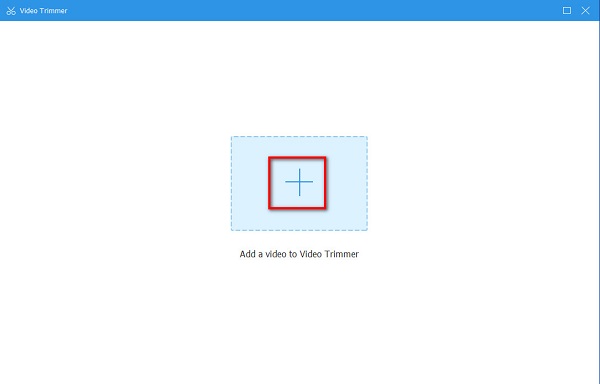
Шаг 4 В следующем интерфейсе вы увидите предварительный просмотр вашего видео. Затем под ним вы увидите временную шкалу вашего видео. Удерживайте и перетащите руль, чтобы выбрать часть вашего видео, которую вы хотите обрезать.
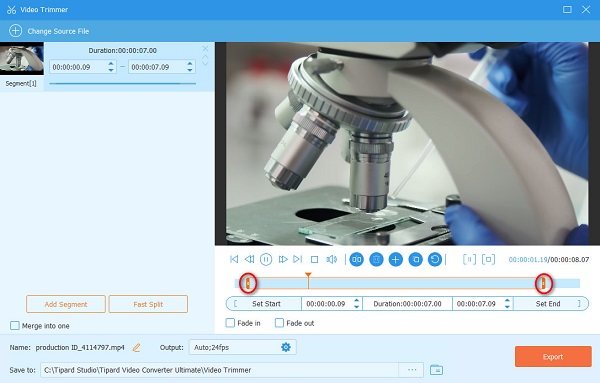
Шаг 5 Наконец, сохраните видео, нажав кнопку Экспортировать Кнопка в правом нижнем углу интерфейса.

Часть 3. Часто задаваемые вопросы о том, как обрезать видео на Android
Могу ли я обрезать видео с помощью приложения «Галерея»?
Да. Вы можете обрезать видео в приложении «Галерея» на устройстве Android. Однако при вырезании видео с помощью приложения «Галерея» исходный файл будет заменен, и у вас больше не будет копии исходного видео.
Можно ли обрезать видео на телефоне Samsung?
Безусловно! Вы можете обрезать видео на своем телефоне Samsung, загрузив приложение для обрезки видео или в приложении «Галерея».
Влияет ли обрезка видео на качество?
Когда вы обрезаете видео, длина вашего файла также уменьшается. И когда вы укорачиваете видео, размер файла также будет меньше.
Если вы ищете способ обрезать видео на Android, это решения, которые вы ищете. Просто следуйте описанным выше методам, и вы наверняка сможете обрезать любые видео на своем Android. Но если вы предпочитаете нарезать видео на своем компьютере, Tipard Video Converter Ultimate ваше наиболее рекомендуемое приложение.
Размещено от Кенни Кевин в Редактировать видео
Сентябрь 14, 2022 09: 50
Вам могут понравиться эти статьи
![]()
Нажмите здесь, чтобы присоединиться к обсуждению и поделиться своими комментариями

Источник: ru.tipard.com